Ten skoroszyt zawiera łącza do jednego lub większej liczby źródeł zewnętrznych, które mogą być niebezpieczne
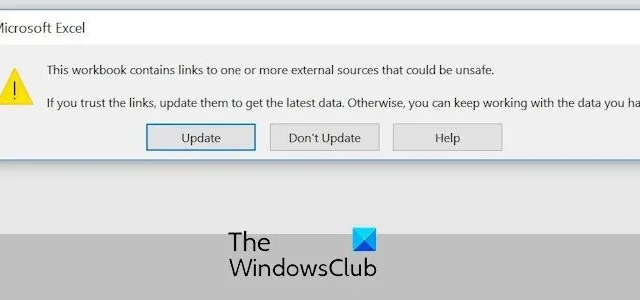
Czy program Excel ciągle wyświetla komunikat „Ten skoroszyt” zawiera łącza do co najmniej jednego źródła zewnętrznego, co może powodować niebezpieczne komunikaty ostrzegawcze podczas otwierania skoroszytu? Wielu użytkowników zgłosiło otrzymywanie tego ostrzeżenia przy każdym otwarciu pliku Excel. Chociaż ostrzeżenie wskazuje potencjalnie złośliwe łącza w skoroszycie, może zostać uruchomione nawet po uwzględnieniu zaufanych źródeł zewnętrznych
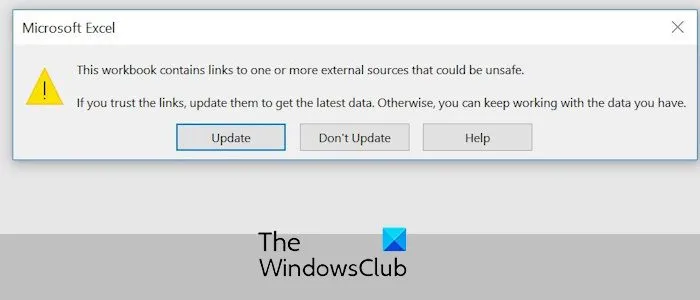
Ten skoroszyt zawiera łącza do jednego lub większej liczby źródeł zewnętrznych, które mogą być niebezpieczne
Jeśli podczas otwierania pliku Excel pojawi się ostrzeżenie Ten skoroszyt zawiera łącza do jednego lub większej liczby źródeł zewnętrznych, które mogą być niebezpieczne, skorzystaj z poniższych rozwiązań, aby naprawić błąd:
- Sprawdź linki zewnętrzne w skoroszycie i usuń niezaufane.
- Użyj funkcji Edytuj łącze, aby przerwać łącza.
- Uniemożliwiaj programowi Excel wyświetlanie alertów i linków do aktualizacji.
- Wyłącz opcję Zapytaj o aktualizację łączy automatycznych.
1] Sprawdź linki zewnętrzne w swoim skoroszycie i usuń niezaufane
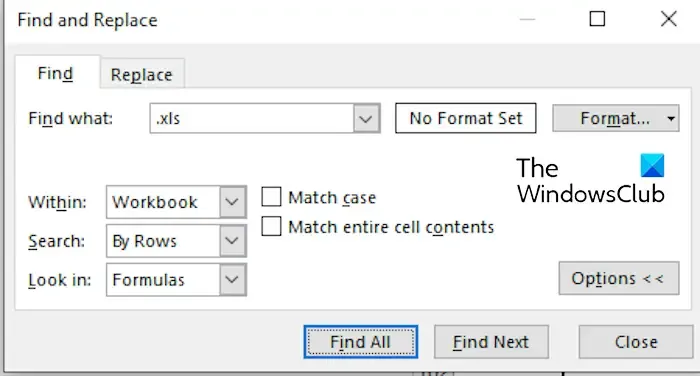
Ponieważ ostrzeżenie wskazuje, że skoroszyt zawiera łącza, które są podejrzane lub mogą prowadzić do złośliwej zawartości, należy sprawdzić, czy łącza są bezpieczne i upewnić się, że są zaufane. Możesz ręcznie sprawdzić linki, korzystając z funkcji Znajdź i zamień. Oto jak to zrobić:
Najpierw otwórz problematyczny skoroszyt i naciśnij klawisze CTRL+F, aby otworzyć okno dialogowe Znajdź i zamień.
Teraz wpisz „.xls” w polu Znajdź i naciśnij przycisk Znajdź wszystko . Wyświetli listę wszystkich linków odnoszących się do plików XLS i XLSX. Sprawdź wszystkie linki i usuń niechciane.
Po zakończeniu zapisz skoroszyt, zamknij go, a następnie otwórz go ponownie, aby sprawdzić, czy ostrzeżenie przestało się pojawiać.
Podobnie możesz znaleźć linki do innych plików i źródeł zewnętrznych i sprawdzić, czy są one zaufane, czy nie.
2] Użyj funkcji Edytuj łącze, aby rozbić linki
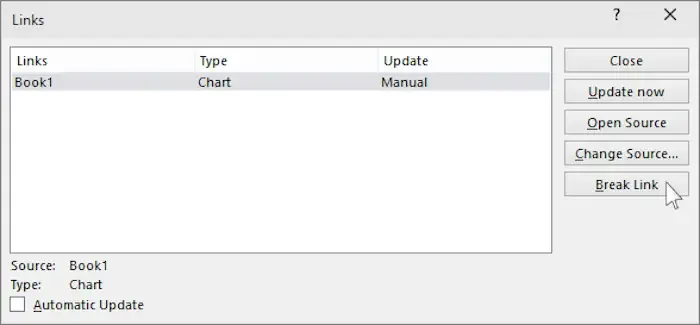
Kolejną rzeczą, którą możesz zrobić, to edytować łącza w skoroszycie, korzystając z dedykowanej funkcji udostępnianej przez program Excel. Oto jak to zrobić:
- Najpierw przejdź do zakładki Dane na wstążce i kliknij opcję Edytuj łącza z grupy Zapytania i połączenia.
- Następnie w otwartym oknie Edytuj linki wybierz podejrzany link, a następnie naciśnij przycisk Przerwij łącze .
Sprawdź, czy problem został już rozwiązany.
3] Uniemożliwiaj programowi Excel wyświetlanie alertów i linków do aktualizacji
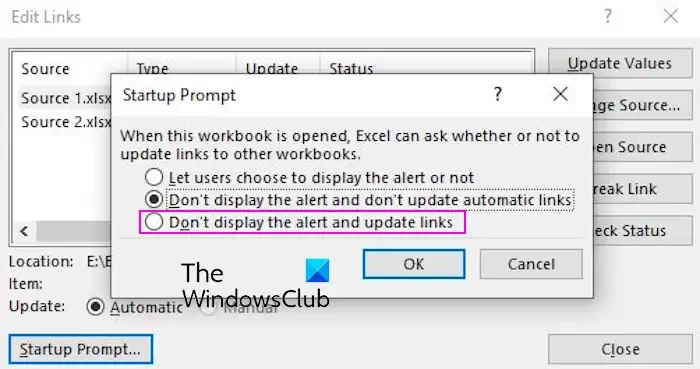
Inną rzeczą, którą możesz zrobić, aby nie otrzymywać tego monitu ostrzegawczego, jest uniemożliwienie programowi Excel proszenia o aktualizację łączy po otwarciu skoroszytu. Oto jak możesz to zrobić:
- Najpierw kliknij opcję Dane > Edytuj łącza .
- W otwartym oknie Edytuj łącza naciśnij przycisk Uruchom monit .
- Następnie wybierz opcję Nie wyświetlaj linków do alertów i aktualizacji i naciśnij przycisk OK, aby zapisać zmiany.
- Na koniec naciśnij klawisze CTRL+S, aby zapisać skoroszyt i zamknąć go.
Powinieneś teraz przestać otrzymywać ostrzeżenie Ten skoroszyt zawiera łącza do co najmniej jednego źródła zewnętrznego, które może być niebezpieczne podczas otwierania skoroszytu programu Excel.
4] Wyłącz opcję Zapytaj o aktualizację automatycznych linków
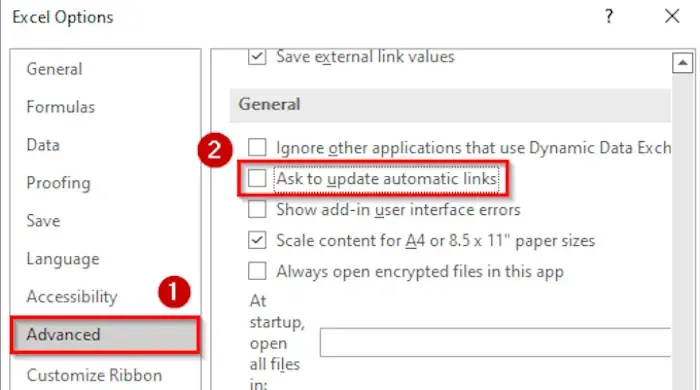
Jeszcze jedną rzeczą, którą możesz spróbować, aby zapobiec wyświetlaniu tego komunikatu ostrzegawczego, jest wyłączenie opcji Zapytaj o aktualizację automatycznych linków. Gdy ta opcja jest włączona, program Excel wyświetla użytkownikowi okno dialogowe za każdym razem, gdy otwiera skoroszyt z łączami zewnętrznymi. Pozwala użytkownikom wybrać, czy odświeżać łącza najnowszymi danymi z podłączonych źródeł. Jeśli tego nie chcesz, możesz wyłączyć tę opcję.
Oto kroki, jak to zrobić:
- Najpierw otwórz Excel i przejdź do menu Plik .
- Teraz wybierz Opcje , a następnie przejdź do karty Zaawansowane .
- Następnie w sekcji Ogólne odznacz pole wyboru Zapytaj o aktualizację łączy automatycznych .
- Na koniec naciśnij przycisk OK i sprawdź, czy ostrzeżenie przestało się pojawiać.
Zobacz: Program Excel ulega awarii po kliknięciu hiperłącza .
Mam nadzieję, że nie otrzymasz teraz takiego samego ostrzeżenia w programie Excel.
Jak usunąć linki z jednego lub większej liczby źródeł zewnętrznych?
Kroki usuwania łączy do źródeł zewnętrznych w skoroszycie programu Excel są bardzo proste. Możesz przejść do zakładki Dane, kliknąć Edytuj łącza, wybrać łącze, które chcesz usunąć, a następnie nacisnąć opcję Przerwij łącze. Tak proste jak to.
Jak wyłączyć opcję Ten skoroszyt zawiera łącza w programie Excel?
Aby przestać otrzymywać monity o aktualizację łączy podczas otwierania skoroszytu programu Excel, możesz użyć funkcji Nie wyświetlaj alertów i aktualizacji łączy. Poza tym możesz także zmienić globalne ustawienia programu Excel i uniemożliwić mu proszenie o aktualizację łączy, wyłączając funkcję Pytaj o aktualizację automatycznych łączy.



Dodaj komentarz